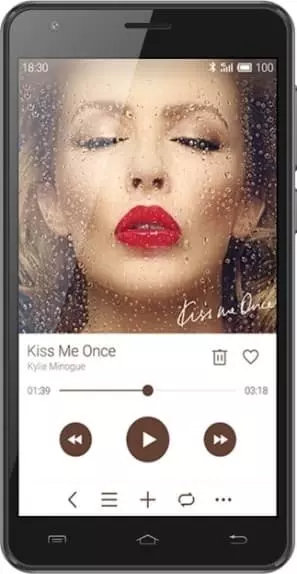DEXP Ixion ES355 Ice ne se connecte pas au PC via USB
Les utilisateurs de smartphones connectent souvent leur appareil mobile à leur PC. Cela peut être fait afin de transférer des fichiers d'un appareil à un autre pour une utilisation ultérieure. Cependant, les utilisateurs rencontrent parfois certains problèmes, qui font que DEXP Ixion ES355 Ice ignore sa connexion au PC via USB. Pourquoi cela se produit-il et peut-il être fait dans ce cas ?
Pourquoi ne se connecte-t-il pas au PC
Si l'utilisateur connecte le smartphone au PC via un câble USB mais que l'ordinateur ne répond d'aucune façon à la connexion, cela signifie que l'utilisateur a rencontré l'un des problèmes suivants :
- un câble défectueux ;
- endommagement de la prise USB sur l'un des appareils ;
- des pilotes incorrects correspondant au smartphone sont installés sur le PC, ou ils ne sont pas présents du tout ;
- lors de la connexion du smartphone, l'option « Alimentation uniquement » a été sélectionnée ;
- défaillance du fonctionnement du système d'exploitation sur l'un des appareils.

Ainsi, tous les problèmes identifiés peuvent être divisés en problèmes physiques et logiciels. Pour déterminer la raison exacte pour laquelle DEXP Ixion ES355 Ice ne parvient pas à se connecter au PC, vous devez vérifier le matériel et les paramètres des deux appareils.
Comment résoudre le problème
Vous devez d'abord vous assurer que vous utilisez un câble USB qui fonctionne correctement pour la connexion. Le moyen le plus simple est de recharger votre téléphone avec le même cordon. Si l'appareil est en charge, le câble n'est pas le problème.

Le deuxième point que les utilisateurs oublient souvent est le mauvais type de connexion. Lorsqu'un utilisateur connecte un smartphone à un PC, une notification apparaît sur l'écran de l'appareil mobile, proposant de choisir l'un de plusieurs types d'appairage :
- alimentation uniquement ;
- appareil photo ;
- médias et ainsi de suite.
L'option par défaut est « Alimentation uniquement ». Dans ce cas, le smartphone Android reçoit simplement sa charge de l'ordinateur. Vérifiez vos paramètres d'appariement et sélectionnez « Connecter en tant que média » ou « Stockage USB ». Ce n'est que dans ce cas que le PC déterminera le téléphone DEXP Ixion ES355 Ice comme support de stockage à part entière.
Si rien ne se passe lorsque vous connectez un appareil mobile à un PC (l'appareil ne se charge même pas), vous devez vérifier la fonctionnalité de la connexion USB sur l'ordinateur. Par exemple, vous pouvez insérer une clé USB ou connecter une souris.
Les problèmes physiques (rupture de câble ou de connecteur) ne peuvent être résolus qu'en remplaçant les composants appropriés. Si vous avez sélectionné le bon type de connexion (support) et utilisez des accessoires qui fonctionnent correctement, les pilotes défectueux deviennent la principale cause de l'erreur.
En règle générale, ils sont installés automatiquement la première fois que vous associez votre smartphone et votre PC. Le logiciel n'est chargé que s'il existe une connexion Internet. Si vous ne vous connectez pas à un réseau, les pilotes ne seront pas téléchargés. Par conséquent, il est recommandé de vérifier votre connexion Internet.
Vous pouvez vérifier le fonctionnement des pilotes comme suit :
- Ouvrez le Gestionnaire de périphériques (appuyez sur Win+R et entrez devmgmt.msc).
- Recherchez le nom de l'appareil MTP ou du téléphone dans la liste.
- Double-cliquez avec le bouton gauche de la souris.
- Cliquez sur « Actualiser le pilote ».
- Sélectionnez "Périphérique USB MTP".
- Cliquez sur "Suivant".
- Attendez que les pilotes soient réinstallés.
Si le smartphone ne s'affiche pas dans le gestionnaire d'appareils, vous pouvez activer le mode développeur sur l'appareil Android :
- Ouvrez les paramètres du téléphone.
- Allez dans "Options pour les développeurs".
- Activer le mode.
- Cliquez sur "Configuration USB par défaut".
- Sélectionnez « Transfert de fichiers ».
Si aucun des conseils suggérés ne vous aide, le seul moyen de résoudre le problème est de réinitialiser votre smartphone. Ceci est effectué dans les cas où l'utilisateur soupçonne que l'appairage est défectueux en raison de virus.
Pour réinitialiser les paramètres, vous devez :
- Ouvrez les paramètres.
- Allez à "Récupération et réinitialisation".
- Cliquez sur "Réinitialiser les paramètres".
Une fois l'opération terminée, tous les fichiers seront supprimés de l'appareil. Pour éviter de perdre des informations importantes, il est recommandé de créer d'abord une copie de sauvegarde.
Méthodes de connexion alternatives
Si le téléphone DEXP Ixion ES355 Ice ne parvient pas à se connecter à un ordinateur via USB, vous pouvez essayer d'autres méthodes de transfert d'informations d'un appareil à un autre :
- à l'aide d'une carte microSD ;
- via le Wi-Fi.
La première option ne nécessite pas de description détaillée, car il vous suffit d'insérer la carte mémoire dans l'adaptateur et de la connecter au PC via le connecteur approprié. Cependant, ce type de couplage ne vous permettra que de transférer des fichiers vers ou depuis une clé USB.

Pour accéder à la mémoire de votre smartphone, vous devez utiliser une connexion Wi-Fi. Vous aurez besoin d'un logiciel supplémentaire pour cela. Par exemple, MyPhoneExplorer. Vous devez télécharger l\'application à la fois sur votre PC (à partir du site officiel) et sur votre téléphone (via Google Play).
La connexion ultérieure s'effectue comme suit :
- Connectez les deux appareils au même réseau Wi-Fi.
- Ouvrez l\'application MyPhoneExplorer sur votre téléphone.
- Entrez un mot de passe qui sera utilisé pour établir la connexion.
- Ouvrez l\'application sur le PC.
- Appuyez sur le bouton "Fichier" et sélectionnez l'option "Connecter".
- Confirmez l'appairage en saisissant le mot de passe précédemment sélectionné.
Cela permettra au smartphone de se connecter au PC sans utiliser de câble USB. MyPhoneExplorer sur votre ordinateur affichera une liste de tous les fichiers disponibles. Vous pouvez transférer des informations à la fois depuis le téléphone et vers son stockage.
Comment éviter ce problème à l'avenir
Pour que la situation ne se répète pas à l'avenir, suivez quelques étapes simples :
- Utilisez uniquement des accessoires préemballés pour la connexion. N'achetez pas de câbles bon marché.
- Définissez l'option "Périphérique multimédia" ou "Stockage USB" sur votre téléphone.
- Lors du couplage pour la première fois, assurez-vous d'installer les pilotes et de les mettre à jour si nécessaire.
Le respect de ces trois règles vous évitera une fois pour toutes des problèmes lors de la connexion de votre téléphone à un ordinateur.
Partagez cette page avec vos amis:Voir également:
Comment flasher DEXP Ixion ES355 Ice
Comment rooter un DEXP Ixion ES355 Ice
Réinitialisation matérielle pour DEXP Ixion ES355 Ice
Comment redémarrer un DEXP Ixion ES355 Ice
Comment déverrouiller un DEXP Ixion ES355 Ice
Que faire si DEXP Ixion ES355 Ice ne s'allume pas
Que faire si DEXP Ixion ES355 Ice ne charge pas
Comment faire une capture d'écran sur DEXP Ixion ES355 Ice
Comment réinitialiser le verrouillage FRP sur DEXP Ixion ES355 Ice
Comment enregistrer les appels sur DEXP Ixion ES355 Ice
Сomment mettre à jour DEXP Ixion ES355 Ice
Comment connecter DEXP Ixion ES355 Ice à la télévision
Comment vider le cache sur DEXP Ixion ES355 Ice
Comment sauvegarder son DEXP Ixion ES355 Ice
Comment désactiver les publicités sur DEXP Ixion ES355 Ice
Comment effacer le stockage sur DEXP Ixion ES355 Ice
Comment augmenter la police sur DEXP Ixion ES355 Ice
Comment partager Internet sur DEXP Ixion ES355 Ice
Comment transférer des données vers DEXP Ixion ES355 Ice
Comment déverrouiller le chargeur de démarrage sur DEXP Ixion ES355 Ice
Comment récupérer des photos sur DEXP Ixion ES355 Ice
Comment enregistrer l'écran sur DEXP Ixion ES355 Ice
Comment trouver la liste noire sur DEXP Ixion ES355 Ice
Comment configurer l'empreinte digitale sur DEXP Ixion ES355 Ice
Comment bloquer un numéro sur DEXP Ixion ES355 Ice
Comment activer la rotation automatique sur DEXP Ixion ES355 Ice
Comment configurer ou désactiver une alarme sur DEXP Ixion ES355 Ice
Comment changer la sonnerie sur DEXP Ixion ES355 Ice
Comment activer le pourcentage de batterie sur DEXP Ixion ES355 Ice
Comment désactiver les notifications sur DEXP Ixion ES355 Ice
Comment désactiver Google Assistant sur DEXP Ixion ES355 Ice
Comment désactiver l'écran de verrouillage sur DEXP Ixion ES355 Ice
Comment supprimer une application sur DEXP Ixion ES355 Ice
Comment récupérer des contacts sur DEXP Ixion ES355 Ice
Où est la corbeille sur DEXP Ixion ES355 Ice
Comment installer WhatsApp sur DEXP Ixion ES355 Ice
Comment changer la photo de contact DEXP Ixion ES355 Ice
Comment scanner un QR code sur DEXP Ixion ES355 Ice
Comment connecter DEXP Ixion ES355 Ice sur PC
Comment mettre une carte SD dans un DEXP Ixion ES355 Ice
Comment mettre à jour Play Store sur DEXP Ixion ES355 Ice
Comment installer Google Camera dans DEXP Ixion ES355 Ice
Comment activer le débogage USB sur DEXP Ixion ES355 Ice
Comment éteindre DEXP Ixion ES355 Ice
Comment recharger le DEXP Ixion ES355 Ice
Comment utiliser l'appareil photo sur DEXP Ixion ES355 Ice
Comment localiser un DEXP Ixion ES355 Ice
Comment mettre un mot de passe sur DEXP Ixion ES355 Ice
Comment activer la 5G sur DEXP Ixion ES355 Ice
Comment activer la VPN sur DEXP Ixion ES355 Ice
Comment installer des applications sur DEXP Ixion ES355 Ice
Comment insérer une carte SIM dans DEXP Ixion ES355 Ice
Comment activer et configurer NFC sur DEXP Ixion ES355 Ice
Comment régler l'heure sur DEXP Ixion ES355 Ice
Comment connecter un casque à DEXP Ixion ES355 Ice
Comment effacer l'historique du navigateur sur DEXP Ixion ES355 Ice
Comment démonter DEXP Ixion ES355 Ice
Comment masquer une application sur DEXP Ixion ES355 Ice
Comment télécharger des vidéos YouTube sur DEXP Ixion ES355 Ice
Comment débloquer un contact sur DEXP Ixion ES355 Ice
Comment allumer la lampe torche sur DEXP Ixion ES355 Ice
Comment diviser l'écran sur DEXP Ixion ES355 Ice
Comment désactiver le son de l'appareil photo sur DEXP Ixion ES355 Ice
Comment découper une vidéo sur DEXP Ixion ES355 Ice
Comment vérifier la RAM dans le DEXP Ixion ES355 Ice
Comment contourner le compte Google sur DEXP Ixion ES355 Ice
Comment réparer un écran noir sur DEXP Ixion ES355 Ice
Comment changer de langue sur DEXP Ixion ES355 Ice
Comment ouvrir le mode ingénierie sur DEXP Ixion ES355 Ice
Comment ouvrir le mode de récupération dans DEXP Ixion ES355 Ice
Comment trouver et activer un enregistreur vocal sur DEXP Ixion ES355 Ice
Comment passer des appels visio sur DEXP Ixion ES355 Ice
DEXP Ixion ES355 Ice tarjeta sim no detectada
Comment transférer des contacts vers DEXP Ixion ES355 Ice
Comment activer/désactiver le mode «Ne pas déranger» sur DEXP Ixion ES355 Ice
Comment activer/désactiver le répondeur sur DEXP Ixion ES355 Ice
Comment configurer la reconnaissance faciale sur DEXP Ixion ES355 Ice
Comment configurer la messagerie vocale sur DEXP Ixion ES355 Ice
Comment écouter la messagerie vocale sur DEXP Ixion ES355 Ice
Comment vérifier le numéro IMEI dans DEXP Ixion ES355 Ice
Comment activer la charge rapide sur DEXP Ixion ES355 Ice
Comment remplacer la batterie sur DEXP Ixion ES355 Ice
Comment mettre à jour l'application sur DEXP Ixion ES355 Ice
Pourquoi le DEXP Ixion ES355 Ice se décharge rapidement
Comment définir un mot de passe pour les applications sur DEXP Ixion ES355 Ice
Comment formater le DEXP Ixion ES355 Ice
Comment installer TWRP sur DEXP Ixion ES355 Ice
Cómo configurar el desvío de llamadas en DEXP Ixion ES355 Ice
Comment vider la corbeille sur DEXP Ixion ES355 Ice
Où trouver le presse-papiers sur DEXP Ixion ES355 Ice
Pourquoi ne pas se connecter au PC via USB d'autres téléphones